Migracija ličnih kontakata u Webex
 Povratne informacije?
Povratne informacije?Razumevanje ličnih kontakata
Migracija kontakata u oblak je jedan put uvoz koji vam omogućava da pretražujete, tražite, pozivate, šaljete poruke ili pozivate svoje kontakte slične jaberu.
Krajnji korisnici definišu Webex lične kontakte u Webex aplikaciji.
Jabber Custom Contacts se odnosi na kontakte koji nisu direktorijumi koji su izvan vaše organizacije i kontakte koji su uskladišteni u bazi podataka Cisco Unified Communications Manager - IM & Presence Service.
Kontakti nezavisnih proizvođača odnose se na kontakte koji su izvan vaše org poruke koji mogu biti izvezeni, a kasnije uvezeni u Webex.
Preduslov
Pre nego što započnete migraciju ličnih kontakata, uverite se da ispunjavate sledeće zahteve:
-
Upoznajte se sa Kontrolnim čvorištem.
Webex Control Hub je interfejs za upravljanje Webex platformom. Za više informacija, pogledajte Početak korišćenja Webex kontrolnog centra.
-
Pristup kontrolnom centru sa punim administratorskim privilegijama.
Sa punim administratorskim privilegijama, možete da dodelite jednu ili više uloga bilo kom korisniku u vašoj organizaciji. Postarajte se da dodelite korisniku sa privilegijom administratora kako biste mogli da migrirate ostale svoje Jabber prilagođene kontakte. Za više informacija, pogledajte Dodeljivanje organizacionih uloga naloga u Webex kontrolnom centru.
-
Uverite se da su lokalne aplikacije sa mesta na koje planirate da migrirate lične kontakte kao što su Cisco Unified Communications Manager (Objedinjeni CM), Objedinjeni CM - IM i Presence Service na verziji 11.5 ili novijoj verziji da biste koristili čarobnjak za migraciju kontrolnog čvorišta.
-
Ako migrirate jaber prilagođene kontakte krajnjih korisnika, koristite masovnu administraciju da biste preuzeli datoteku krajnjeg korisnika od Cisco Unified Communications Manager (Objedinjeni CM) i datoteku kontakata iz objedinjenog CM - IM i Presence.
Koristite meni "Uvoz/izvoz" u aplikaciji "Cisco Unified Communications Manager" da biste uvezli korisnike. Detaljne informacije potražite u članku Izvoz korisnika koji koriste objedinjenu CM masovnu administraciju.
-
Ako uvozite prilagođene kontakte iz izvora nezavisnih proizvođača, koristite proceduru opisanu u opciji Uvoz ličnih kontakata iz izvora nezavisnih proizvođača.
-
Uverite se da je zadatak migracije u skladu sa najviše 500 kontakata po korisniku i najviše 10.000 kontakata u jednoj datoteci. Preporučujemo da nabrojate isti tip kontakata u jednoj datoteci.
Koristite masovnu administraciju u objedinjenoj CM aplikaciji da biste izvezli korisnike i kasnije uvezli u kontrolno čvorište.
Koristite ovu proceduru da biste dobili enduser datoteku od Cisco Unified Communications Manager IM & Presence Service, ako je šema im adresa User@Default domena.
-
Izaberite opciju > za uvoz/izvoz > za izvoz da biste izvezli listu endusera korisnika koji se sele iz trenutnog matičnog klastera. Prikazaće se prozor Izvoz podataka.
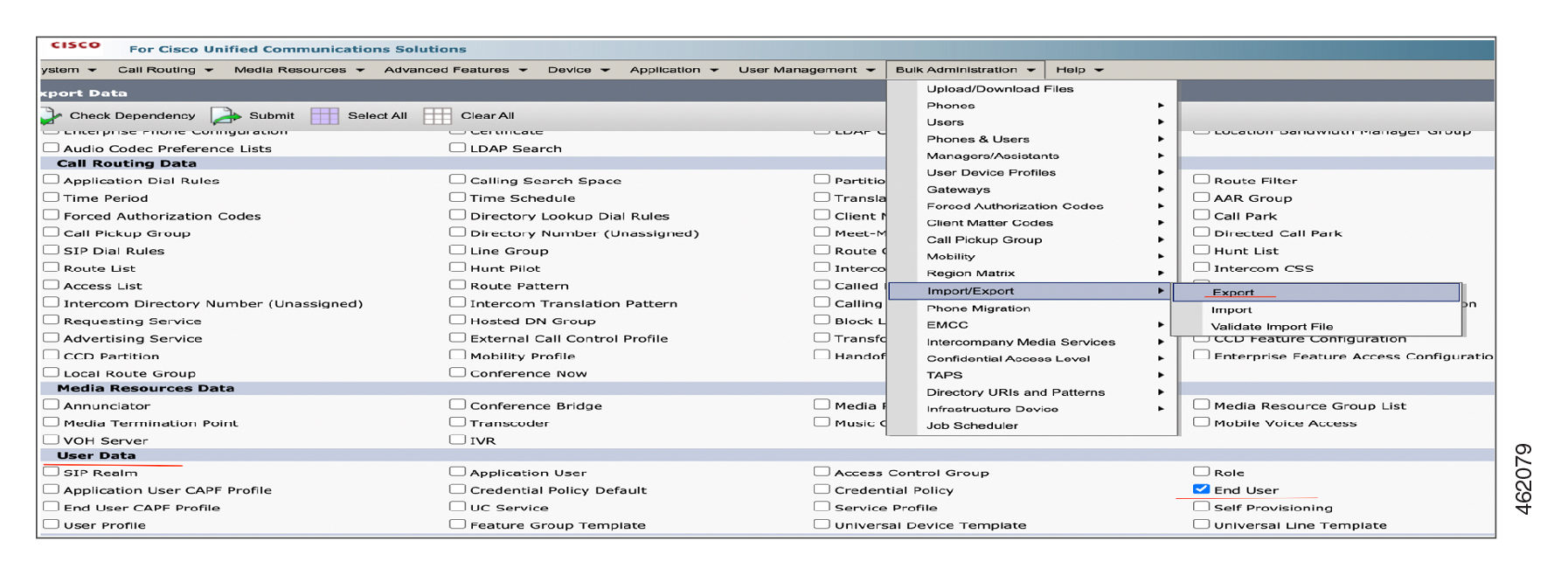
Када поново отпремите нову или исту датотеку, алат само открива, али не може да избегне стварање дупликата личних контаката.
-
Изаберите Крајњи корисник у одељку Кориснички подаци у прозору Извоз података.
-
Odaberite ime datoteke za izvezene podatke liste. U polje Opis posla unesite opis koji želite da obezbedite za posao.
Export Configurationје подразумевани опис.
-
Kliknite na dugme Pokreni odmah ili zakažite pokretanje posla kasnije. Kliknite na „Pošalji“.
-
Nadgledanje statusa izvoznog posla. Користите опцију Планер послова у главном менију Групна администрација да бисте активирали посао, ако је задатак планиран да се покрене касније.

Nemojte menjati ili ažurirati datoteku katrana nakon izvoza datoteke iz objedinjene CM aplikacije.
Dovršite ove korake da biste uvezli korisnike iz Cisco Objedinjene CM aplikacije:
| 1 | Preuzmite izvoznu datoteku i uskladištite je na korišćenje kasnije kada se migracija korisnika dovrši. Odaberite Cisco Objedinjenu CM administraciju > masovnu administraciju > otpremanje/preuzimanje datoteka. Из Upload/Download прозор изаберите тар датотеку и кликните на Преузми изабрано.  |
| 2 | Otkačite datoteku .tar na bilo koju lokaciju na računaru pomoću komande tar -xvf . Izdvojite enduser.csv datoteku na navedenu lokaciju. Detaljne informacije potražite u članku Konfiguracija i administracija usluge za hitne usluge i prisustvo. |
| 1 | Iz prikaza klijenta u Vebex kontrolnom čvorištu iditena stavke Ispravke i migracije. |
| 2 | Na kartici Migriranje ličnih kontakata na Webex karticu kliknite na dugme Prvi koraci. Pojavi se stranica Sinhronizacija kontakata. |
| 1 | Да бисте увезли податке, кликните на падајућу листу Изаберите тип контаката за увоз, а затим изаберите тип адресе домена. Server za im i prisustvo podržava sledeće dve šeme adresiranje za IM:
Da biste znali šemu koju koristi server IM&Presence u prostorijama, pogledajte postavke IM&Presence servera. За више детаља о шеми адресирања погледајте Конфигуришите шему ИМ адресирања. | ||||||||||
| 2 | У зависности од изабране шеме ИМ адресирања, превуците и отпустите датотеку
Уверите се да сте прво увезли датотеку | ||||||||||
| 3 | Kliknite na dugme Pogledajte detalje o preuzimanju datoteke za detaljna uputstva o uvozu datoteke. Извоз Унифиед ЦМ ИМ & Присутни контакт подаци прозор се приказује приликом увоза Prilagođeni kontakti
Ova funkcija ne podržava migraciju grupa aktivnog direktorijuma sa Cisco IM&Presence servera pomoću CSV datoteke. Takođe, Webex ne podržava grupe aktivnog direktorijuma (AD). Možete ručno da uređujete CSV datoteku da biste dodali AD grupe. По завршетку миграције, ове групе се појављују као личне групе на Вебек-у. Prozor sa podacima korisnika Export Unified CM prikazuje se prilikom uvoza enduser.csv datoteke . Da biste izvezli i preuzeli korisničke podatke iz objedinjenog CM-a, sledite ove korake:
Prilikom primene smernica za automatskodelovanje, brišu se otpremljeni ili uskladišteni podaci stariji od 90 dana. | ||||||||||
| 4 | Kada se otpremanje uspešno dovrši, kontrolno čvorište proverava valjanost kontakata u csv datotekama. Tokom provere valjanosti u zavisnosti od podrazumevane šeme, ove promene možete videti u datoteci "Redigovanje".
Zamenjenu vrednost možete videti u okviru polja "Korisnička e-pošta" ili "E-pošta kontakta" u datoteci "Redigovanje". Kontrolno čvorište koristi ovu e-adresu da bi proverio da li korisnik ili kontakt postoje u zajedničkom identitetu(CI). Na ekranu se pojavljuju sledeći detalji:
(Opcionalno)
| ||||||||||
| 5 | Pri proveri valjanosti csv datoteke, dugme "Rediguj za sinhronizaciju " je omogućeno. Stranica "Redigovanje za sinhronizaciju" vam omogućava da prikažete listu kontakata koji ispunjavaju uslove i kontakte sa greškom. | ||||||||||
| 6 | Kliknite na dugme "Masovno uređivanje " da biste otklonili greške označene zastavicom. Kliknite na dugme Preuzmi XLS datoteku da biste preuzeli izveštaj o grešci. Krećite se do kolone uzroka otkazivanja u izveštaju i preduzmite odgovarajuću radnju da biste otklonili grešku i otpremili najnoviju datoteku. Detaljne informacije potražite u članku Migrirani kontakti. Kliknite na dugme Odaberite datoteku da biste otpremili datoteku i ponovo proveri valjanost datoteke. | ||||||||||
| 7 | Kada se obrada dovrši, ukupan broj važećih kontakata spremnih za migraciju na Webex App prikazuje se. Kliknite na dugme "Preseli kontakte" da biste započeli migraciju. | ||||||||||
| 8 | Da biste započeli migraciju, unesite ime zadatka i kliknite na dugme " Potvrdi i migriši". | ||||||||||
| 9 | Zadatak je kreiran i možete da prikažete tok migracije da biste znali status migracije. Kada dovršite zadatak, pogledajte KPI indikator uspeha u okviru toka migracije praćenja da biste znali broj kontakata koji se uspešno migriraju. Samo važeći zapisi se migriraju i nevažeći zapisi se ne migriraju. | ||||||||||
| 10 | Kliknite na strelicu nadole pored stavke "Greške" u odeljku "Praćenje migracije " da biste preuzeli izveštaj "Rezime". Novoseljeni kontakti su sada navedeni u Webex aplikaciji. |
Ova funkcija obezbeđuje generički mehanizam za uvoz kontakata bilo kog korisnika u Webex bazu podataka ličnih kontakata (usluga kontakta). Ovo je generično po tome što izvor kontakata može biti iz u objektu primena, kontakata sistema konkurenta u oblaku ili čak Webex Calling MT primene. Otvara scenarije migracije da bi podržao bilo koji lični kontakt uvoza, ne samo Unified CM.
-
Zamenite stare detalje o kontaktu novim detaljima koji su navedeni u novoj generičkoj datoteci pomoću UUID-a kontakta.
-
Alatka popunjava polje UUID kontakta . Након што мигрирате контакт, одговарајуће контакт УУИД информације су доступне у датотеци
Migration Summary.csv. -
Nemojte menjati polje UUID kontakta u datoteci predloška ili u datoteci .csv migracije. Takođe, u datoteci predloška ne bi trebalo da postoje duplirani UUID-ikontakata. Stoga nemojte kopirati zapise da biste kreirali drugi red u datoteci.
-
Ako želite da ažurirate sve informacije koje su povezane sa kontaktom, pored UUID-a kontakta morate dodati sve detalje kontakta u novu datoteku. Користите Цонтацт УУИД из најновије
Migration Summary.csvдатотеке.
Koristite sledeću proceduru da biste uvezli lične kontakte korisnika koji se nalaze u izvorima nezavisnih proizvođača.
| 1 | Да бисте увезли податке, кликните на падајућу листу Изаберите тип контаката за увоз и изаберите Генерички лични контакти. |
| 2 | Kliknite na dugme Preuzmi uzorak predloška. |
| 3 | Kada datoteku predloška popunite podacima za sve lične kontakte, prevucite je i otpustite u odeljak Uvoz ličnih kontakata . Druga mogućnost je da kliknete na dugme "Potraži datoteke " i da se krećete do lokacije fascikle na kojoj postoji popunjena probna datoteka predloška i otpremite je.
|
| 4 | Kada otpremanje bude uspešno, kontrolno čvorište proverava valjanost kontakata u CSV datoteci. Kada se proces provere valjanosti dovrši, pored kontakata će biti prikazana oznaka "Prilagođeno". Za detalje o KPI indikatorima pogledajte tabelu u odeljku Uvoz ličnih kontakata iz lokalne aplikacije. |
| 5 | Izvršite korake od 5 do 10 u odeljku Uvoz ličnih kontakata iz lokalne aplikacije. |
Na ovoj stranici su navedene poruke o greškama i upozorenjima za izabrane kontakte. Takođe vam pruža neophodne predloge i rešenja za njihovo rešavanje. Rešite greške pre nego što nastavite. Međutim, možete ignorisati upozorenja.
Napomena: Kontakte možete ukloniti i sa greškama i nastaviti.
| 1 | Možete da prikažete broj ovih vrednosti:
|
| 2 | Kliknite na dugme "Masovno uređivanje " da biste otklonili greške označene zastavicom. Kliknite na dugme Preuzmi XLS datoteku da biste preuzeli izveštaj o grešci. Krećite se do kolone uzroka otkazivanja u izveštaju i preduzmite odgovarajuću radnju da biste otklonili grešku i otpremili najnoviju datoteku. Kliknite na dugme Odaberite datoteku da biste otpremili datoteku i ponovo proveri valjanost datoteke. |
| 3 | Kliknite na dugme Preseli kontakte. Traka toka migriranje kontakata se prikazuje i ne možete da izvršite nikakvu radnju dok se migracija ne dovrši. |
| 4 | Prikažite status migracije sa stranice "Praćenje statusa migracije ". Ova stranica prikazuje broj uspešno migriranih kontakata i kontakata koji nisu uspeli da migriraju. |
Користите ову табелу да бисте видели која поља су обавезна или опциона и шта ћете морати да одредите када масовно преносите личне контакте.
|
Kolona |
Opis |
Podržane vrednosti |
|---|---|---|
| E-adresa korisnika | ИД корисничког домена. Може имати највише 128 знакова. | Вредност је доменски део адресе е-поште корисника. bjones@example .цом где је бјонес кориснички ИД, а екампле.цом је домен |
| E-adresa za kontakt | ИД домена контакта. Може имати највише 128 знакова. | Вредност је доменски део адресе е-поште за контакт. bjones@example .цом где је бјонес ИД контакта, а екампле.цом је домен |
| Ime grupe | Додајте унос листе контаката наведеној групи. | Ако контакти корисника нису сортирани у групе, подразумевано име групе биће наведено у пољу Име групе. |
| Ime za prikaz | Унесите приказано име. | Primer: Test Podržani su samo UTF-8 znakovi. |
| Ime | Унесите име да бисте приказали име контакта. | Primer: Тед Podržani su samo UTF-8 znakovi. |
| Prezime | Унесите презиме да бисте приказали име контакта. | Primer: Росс Podržani su samo UTF-8 znakovi. |
| Kompanija | Унесите назив компаније. | Primer: АБЦ дужина карактера: 1-30 |
| Naslov | Унесите наслов. | Primer: Дужина карактера наслова: 1-30 |
| Adresa | Унесите адресу. | Primer: Дужина карактера у Њујорку, Њујорк: 1-30 |
| Broj telefona | Unesite broj telefona. Morate imati broj telefona ili lokal. |
Za CSV uvoz dozvoljeni su samo E.164 brojevi. Пример: +12815550100 Broj telefona se mora nalaziti na kartici Brojevi na platformi Control Hub. |
| Тип телефонског броја | Унесите тип телефонског броја. |
Посао, мобилни, дом, друго. Ако тип телефонског броја није подешен, позивање није могуће. |
|
Пхото Енцодинг |
Унесите шему кодирања фотографија. |
Шема кодирања је Басе64 |
|
Пхото Типе |
Врста фотографије. |
Типови фотографија су ЈПЕГ, ПНГ, БМП и ГИФ |
|
Пхото Цонтент |
Садржај фотографије. |
Важећа вредност Басе64 |
|
Контактирајте УУИД |
Унесите УУИД контакта. |
Primer: AFS123CX Дужина карактера: 36 алфа-нумеричких знакова. |


